win7系统没有显示我的电脑图片 win7电脑图片预览不显示
更新时间:2023-06-27 11:48:12作者:jiang
win7系统没有显示我的电脑图片,Win7系统是广泛应用的操作系统之一,但在使用过程中,有些用户会遇到一些问题,比如无法显示我的电脑图片,或者电脑图片预览不显示等问题,这些问题可能会严重影响用户的正常使用体验,因此我们有必要了解和解决这些问题。接下来我们将针对这些问题进行简要分析和解决措施探讨,以帮助用户更好地利用Win7系统。
操作方法:
1.启动电脑进入系统后,点击一个图片文件夹发现所有的图片都没有预览的功能。
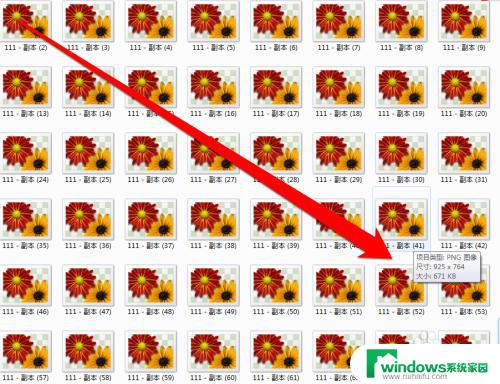
2.我们在照片文件夹中,随机选择一个照片查看图片的格式,是否是图片格式。
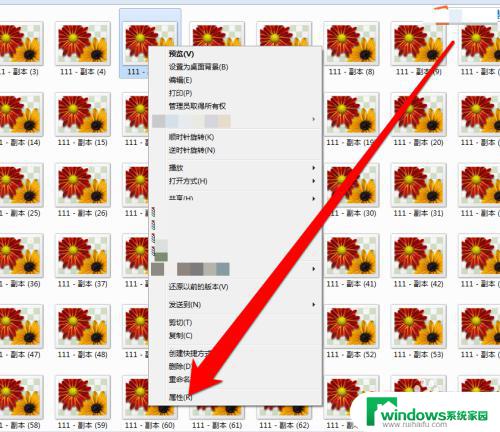
3.通过图片的属性,查看图片为PNG格式是图片的格式。排除是病毒感染的可能。

4.下面我们再返回文件夹界面,点击计算机图标。
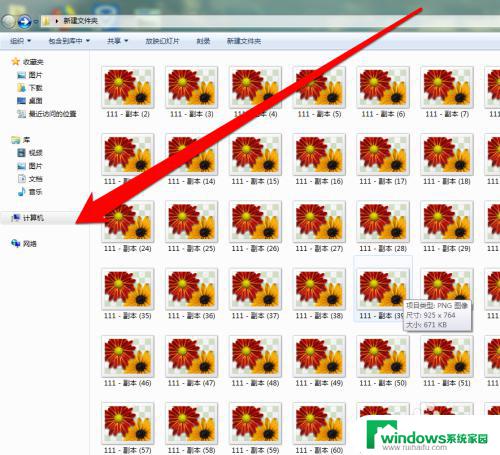
5.进入计算机的系统界面,点击高级设置。
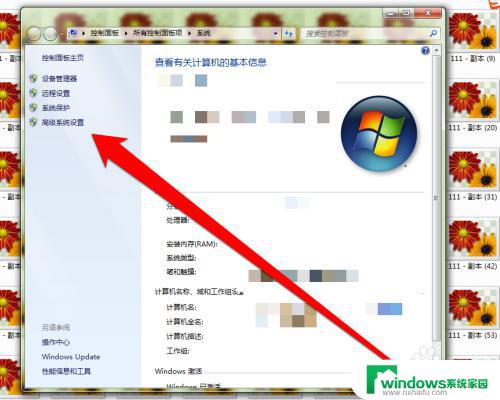
6.点击高级设置后,进入系统属性点击高级按钮。
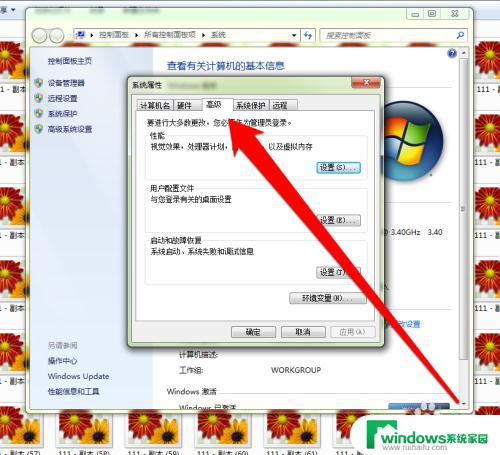
7.在系统属性高级页面,点击设置按钮。
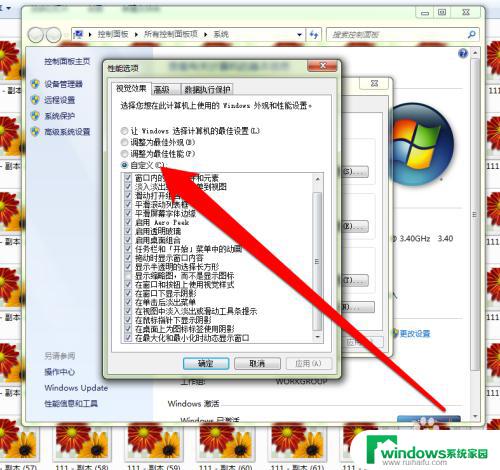
8.点击设置按钮后,进入视觉效果界面。在视觉效果界面,点击显示缩略图按钮。
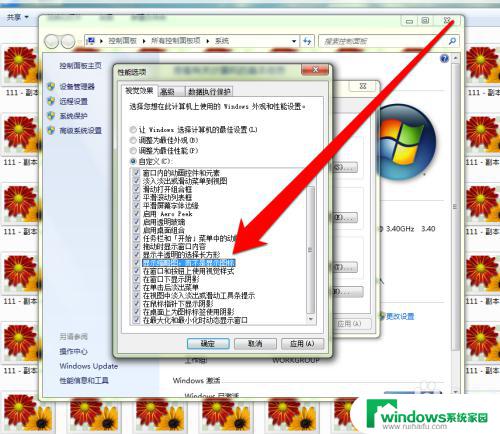
9.设置缩略图显示后,点击确定按钮。再返回图片文件夹,发现所有图片的预览效果恢复了。
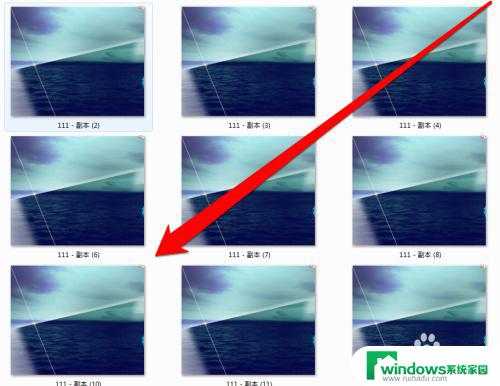
以上就是关于win7系统没有显示我的电脑图片的全部内容,如果你也遇到了相同的问题,可以按照小编提供的方法来解决。
win7系统没有显示我的电脑图片 win7电脑图片预览不显示相关教程
- windows7显示全部系统图标 win7任务栏中所有图标怎么显示
- win7怎么显示缩略图 win7系统任务栏缩略图预览功能怎么打开
- win7没有浏览器 win7系统没有预装IE浏览器怎么办
- win7系统怎么显示隐藏文件夹 win7系统显示隐藏文件的方法
- win7系统移动硬盘在电脑上不显示怎么办 win7系统移动硬盘显示异常怎么办
- win7电脑分屏两个显示器 Windows7 系统如何设置双显示器
- win7 显示隐藏文件 如何在win7系统中显示隐藏的文件
- win7系统图标有阴影 win7电脑桌面图标阴影变形怎么处理
- win7我的电脑桌面图标不见了怎么恢复 电脑桌面上我的电脑图标不见了怎么找回
- win7显示器竖屏怎么调整 如何在Win7电脑上实现竖屏显示
- win7新加固态硬盘开机怎么设置 固态硬盘启动项设置教程
- win7可以连接蓝牙键盘吗 Win7如何配对蓝牙键盘
- windows7调中文 Win7英文系统改成中文系统步骤
- win7笔记电脑怎么连接蓝牙音箱 win7小米蓝牙音箱连接电脑教程
- win7微信麦克风没声音 Win7麦克风说话无声音解决方法
- w7系统怎么调节屏幕亮度 Win7系统屏幕亮度调整教程